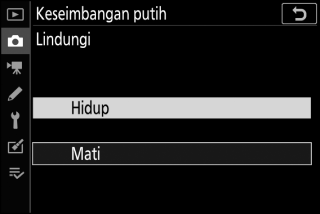Menyesuaikan keseimbangan putih. Untuk informasi selengkapnya, simak bagian “Keseimbangan Putih” di “Pengaturan Dasar” (0 Keseimbangan Putih) dan “Menu i” (0 Keseimbangan Putih).
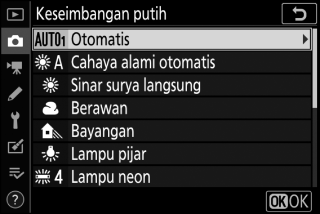
- Menu Keseimbangan Putih: Penghalusan
- Menu Keseimbangan Putih: Memilih Suhu Warna
- Manual Pra-setel: Menyalin Keseimbangan Putih dari Foto
Menu Keseimbangan Putih: Penghalusan
Penghalusan tersedia melalui menu kamera. Untuk informasi selengkapnya tentang penghalusan, simak “Penghalusan Keseimbangan Putih” (0 Penghalusan Keseimbangan Putih). Untuk informasi tentang penghalusan keseimbangan putih manual pra-setel, simak “Penghalusan Keseimbangan Putih Pra-Setel” (0 Penghalusan Keseimbangan Putih Pra-Setel).
-
Tampilkan opsi penghalusan.
Masuk ke Keseimbangan putih di menu pemotretan foto, sorot opsi keseimbangan putih, dan tekan 2.
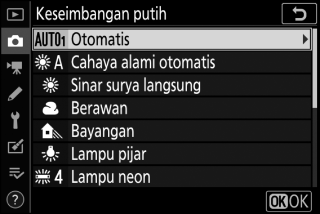
-
Penghalusan keseimbangan putih.
Gunakan selektor-multi guna menghaluskan keseimbangan putih. Keseimbangan putih dapat diperhalus pada sumbu Amber–Biru dalam langkah 0,5 dan sumbu Hijau–Magenta dalam langkah 0,25. Sumbu horisontal (Amber–Biru) berhubungan dengan suhu warna, sedangkan sudut vertikal (Hijau–Magenta) memiliki efek serupa dengan filter kompensasi warna (CC) terkait. Sumbu horisontal diukur dalam kenaikan setara ke sekitar 5 mired, sumbu vertikal dalam kenaikan sekitar 0,05 unit kepadatan penyebaran.
Koordinat
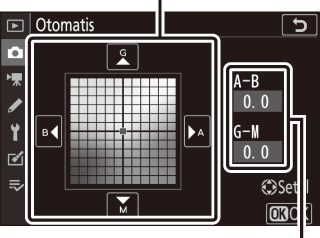
Penyetelan
-
Simpan perubahan dan keluar.
Tekan J untuk menyimpan pengaturan dan kembali ke menu pemotretan foto. Jika keseimbangan putih telah diperhalus, tanda bintang (”U”) akan muncul di samping ikon keseimbangan putih di tampilan pemotretan.
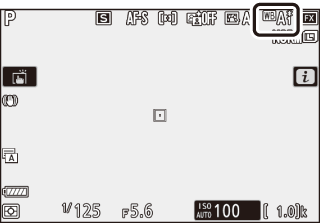
Penghalusan Keseimbangan Putih
Warna pada sumbu penghalusan bersifat relatif, tidak mutlak. Sebagai contoh, memindah kursor ke B (biru) saat pengaturan "hangat" seperti J (lampu pijar) dipilih untuk keseimbangan putih akan membuat foto sedikit "lebih sejuk" namun tidak secara nyata membuatnya biru.
“Mired"
Perubahan apapun pada suhu warna menghasilkan perbedaan warna yang lebih besar pada suhu warna rendah daripada pada suhu warna lebih tinggi. Contohnya, perubahan dari 1000 K menghasilkan perubahan yang lebih besar dalam warna pada 3000 K dibanding warna 6000 K. Mired, dihitung dengan mengalikan kebalikan dari suhu warna dengan 10 6, yang adalah pengukuran dari suhu warna yang mengambil variasi seperti itu ke dalam perhitungan, dan oleh karenanya unit digunakan pada filter kompensasi suhu warna. Mis.:
- 4000 K-3000 K (selisih sebesar 1000 K)=83 mired
- 7000 K-6000 K (selisih sebesar 1000 K)=24 mired
Menu Keseimbangan Putih: Memilih Suhu Warna
Suhu warna dapat dipilih menggunakan opsi Keseimbangan putih > Pilih suhu warna di menu pemotretan foto. Masukkan nilai bagi sumbu amber-biru dan hijau-magenta seperti dijelaskan di bawah.
-
Pilih Pilih suhu warna.
Masuk ke Keseimbangan putih di menu pemotretan foto, sorot Pilih suhu warna dan tekan 2.
-
Pilih nilai bagi amber–biru dan hijau–magenta.
Tekan 4 atau 2 untuk menyorot digit pada sumbu Amber–Biru atau Hijau–Magenta dan tekan 1 atau 3 untuk merubah.

Nilai bagi sumbu Amber–Biru
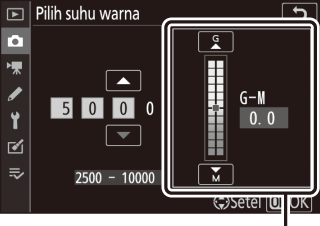
Nilai bagi sumbu Hijau–Magenta
-
Simpan perubahan dan keluar.
Tekan J untuk menyimpan pengaturan dan kembali ke menu pemotretan foto. Apabila nilai selain daripada nol dipilih bagi sumbu Hijau–Magenta, tanda bintang (”U”) akan muncul di sebelah ikon keseimbangan putih di tampilan pemotretan.
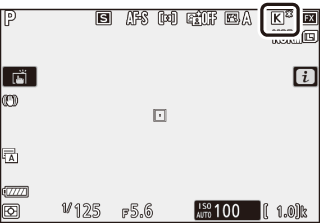
Pilih Suhu Warna
Catat bahwa hasil yang diinginkan tidak akan diperoleh dengan penerangan lampu neon. Pilih I (Lampu neon) untuk sumber cahaya lampu neon. Dengan sumber cahaya lainnya, ambil uji pemotretan guna menentukan apakah nilai yang dipilih sudah sesuai.
Manual Pra-setel: Menyalin Keseimbangan Putih dari Foto
Opsi Manual pra-setel di menu keseimbangan putih dapat digunakan untuk menyalin nilai keseimbangan putih dari foto yang ada. Untuk informasi lebih lengkap tentang keseimbangan putih manual pra-setel, simak “Manual Pra-setel” (0 Manual Pra-setel).
-
Pilih Manual pra-setel.
Masuk ke Keseimbangan putih di menu pemotretan foto, sorot Manual pra-setel dan tekan 2.

-
Pilih tujuan.
Sorot pra-setel tujuan (d-1 hingga d-6) dan tekan X.
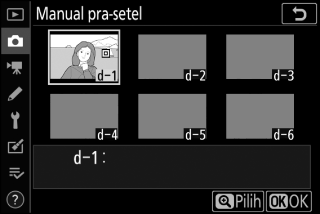
-
Pilih Pilih gambar.
Menu keseimbangan putih manual pra-setel akan ditampilkan; sorot Pilih gambar dan tekan 2.

-
Sorot gambar sumber.
Sorot gambar sumber. Untuk meninjau gambar tersorot sepenuh bingkai, tekan dan tahan tombol X.
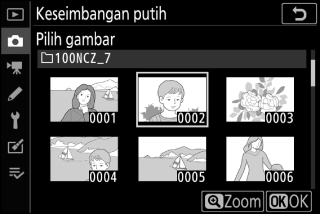
-
Salin keseimbangan putih.
Tekan J untuk menyalin nilai keseimbangan putih dari foto tersorot ke pra-setel terpilih. Apabila foto tersorot memiliki komentar, maka komentar ini akan disalin ke komentar bagi pra-setel terpilih.
Penghalusan Keseimbangan Putih Pra-Setel
Pra-setel sekarang dapat diperhalus dengan memilih Perhalus di menu keseimbangan putih manual pra-setel dan menyetel keseimbangan putih sesuai penjelasan di “Menu Keseimbangan Putih: Penghalusan” (0 Menu Keseimbangan Putih: Penghalusan).
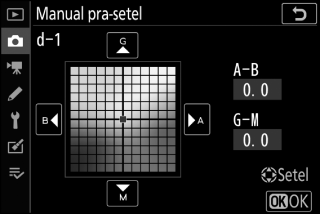
Edit Komentar
Untuk memasukkan komentar penjelasan hingga 36 karakter bagi pra-setel keseimbangan putih sekarang, pilih Edit komentar di menu keseimbangan putih manual pra-setel.
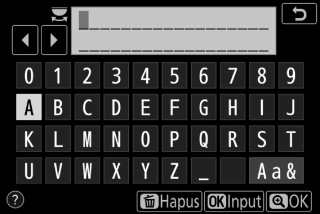
Lindungi
Untuk melindungi pra-setel keseimbangan putih sekarang, pilih Lindungi di menu keseimbangan putih manual pra-setel, lalu sorot Hidup dan tekan J. Pra-setel yang dilindungi tidak dapat diubah dan opsi Perhalus dan Edit komentar tidak dapat digunakan.